Come cambiare destinazione download su Chrome
Ti è mai capitato di scaricare da internet una foto, un video o un documento e di non sapere dove è andato a finire? Questo succede perché moltissimi browser – incluso Google Chrome – salvano in automatico nel dispositivo, in una posizione scelta di default, tutti i file scaricati, senza bisogno di un nostro input.
Se sei una persona organizzata, probabilmente detesti tutto questo. Ma non preoccuparti, abbiamo la soluzione perfetta per te! Nell’articolo di oggi vedremo come cambiare destinazione download Chrome e come attivare l’opzione per poter scegliere, per ogni singolo file, la destinazione e il nome.
In questo modo avrai sempre il controllo su dove (e come) salvare i file scaricati da internet sul PC, smartphone o tablet. Come dici? È proprio quello che stavi cercando? Allora non perdiamo altro tempo e tuffiamoci subito in questa guida.
Come cambiare la destinazione dei download di Chrome
Per cambiare la destinazione download di Chrome, ed avere così il controllo di dove e dove e con quale nome salvare gli allegati delle mail o semplici file scaricati dalla rete, dovrai intervenire nelle impostazioni del browser.
Di seguito ti mostreremo nel dettaglio come fare da computer e smartphone.
Da PC

Iniziamo la guida mostrandoti subito come cambiare la destinazione download di Chrome su PC Windows e computer Mac.
Come prima cosa, apri Chrome sul computer, entra nel menu cliccando sui tre puntini ⋮ in alto a destra e scegli al voce Impostazioni. Fatto questo, nella sezione presente a sinistra, individua e clicca sulla voce Download. Davanti a te appariranno tutte le attuali impostazioni dei download, con la possibilità di modificarle secondo le tue esigenze.
Se non hai mai cambiato le impostazioni del browser, il percorso specificato (posizione) per il salvataggio sarà simile a C:\Users\nomeutente\Downloads su Windows e /Users/nomeutente/Downloads su macOS e l’interruttore per la richiesta di dove scaricare i file risulterà spostato su OFF, dunque spento.
Per cambiare la cartella di destinazione di ogni download, premi sul tasto Cambia e indica un nuovo percorso. Questo vuol dire che tutti i file che scaricherai finiranno in quella specifica cartella da ora in avanti.
In alternativa, puoi accendere l’interruttore corrispondente a Chiedi dove salvare il file prima di scaricarlo. In questo modo ti verrà chiesto per ogni singolo file dove vuoi scaricarlo e come vuoi chiamarlo. Questa è l’opzione consigliata per tutti coloro che ogni giorno scaricano diversi file e vogliono organizzare tutto sul computer suddividendo i download per file o contesto (es. video, foto, lavoro, scuola, documenti, ecc).
Da smartphone
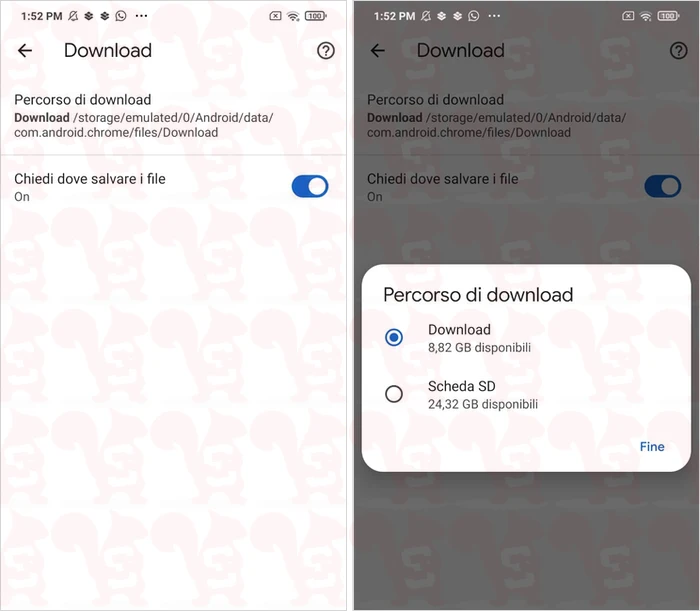
Su smartphone Android, puoi cambiare la destinazione dei download che effettui su Chrome. Su iPhone, invece, il percorso non può essere cambiato (tutti i file finiranno in File).
Se hai uno smartphone Android e se interessato a questa modifica, apri l’app Chrome, entra nel menu ⋮ e tocca la voce Impostazioni. Scorri la pagina appena aperta, trova la voce Download e premici sopra. Ora, per cambiare la destinazione dei file che scarichi, premi sopra al percorso download mostrato e scegli tra Download (ovvero la memoria interna del telefono/tablet) o Scheda SD. Conferma premendo su Fine.
Se, invece, desideri scegliere dove salvare ogni singolo file, sposta su ON l’interruttore Chiedi dove salvare file.

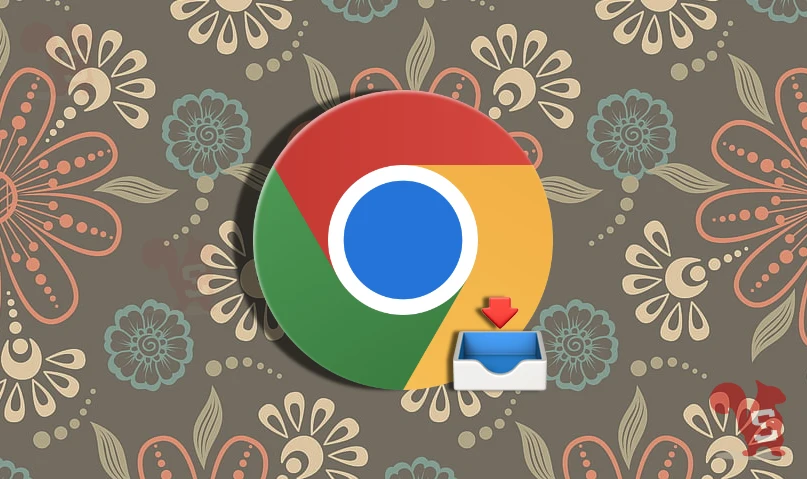
Lascia un commento